在ppt中用pa插件做出片头动画的容易指南_装机软件
[摘要]软件大小: 119MB 软件版本: 6.00.2800.1168 软件类型:yesky标签: 对于还不会在ppt中用pa插件做出片头动画的朋友们,一起来看看小编为大家准备的这篇在ppt中用pa插件...
- 软件大小: 119MB
- 软件版本: 6.00.2800.1168
- 软件类型:
yesky
标签:
对于还不会在ppt中用pa插件做出片头动画的朋友们,一起来看看小编为大家准备的这篇在ppt中用pa插件做出片头动画的简单教程吧。
1、首先启动ppt2010,执行文件-新加动画页命令,选择自己的喜欢的类型,点击下载。
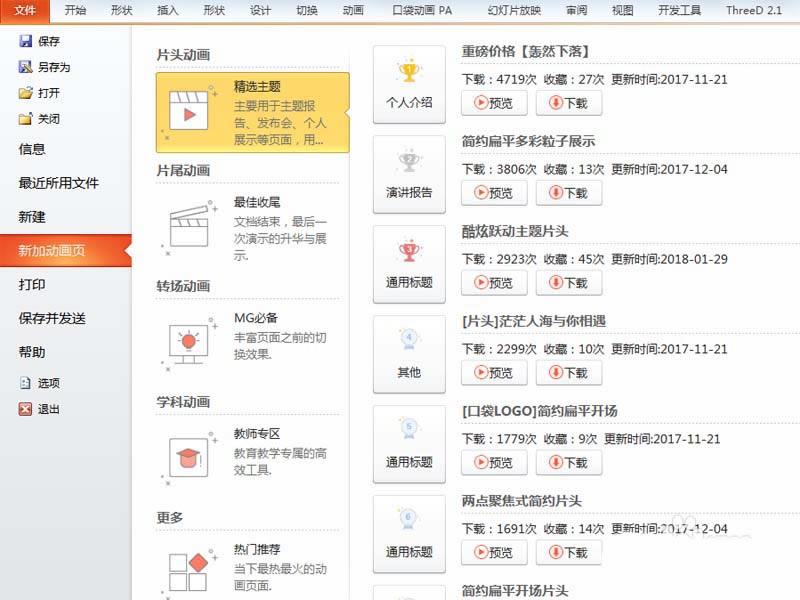
2、等待下载完成后,弹出动画盒子对话框,点击主题动画颜色1,修改为自己喜欢的颜色,这里修改为白色。
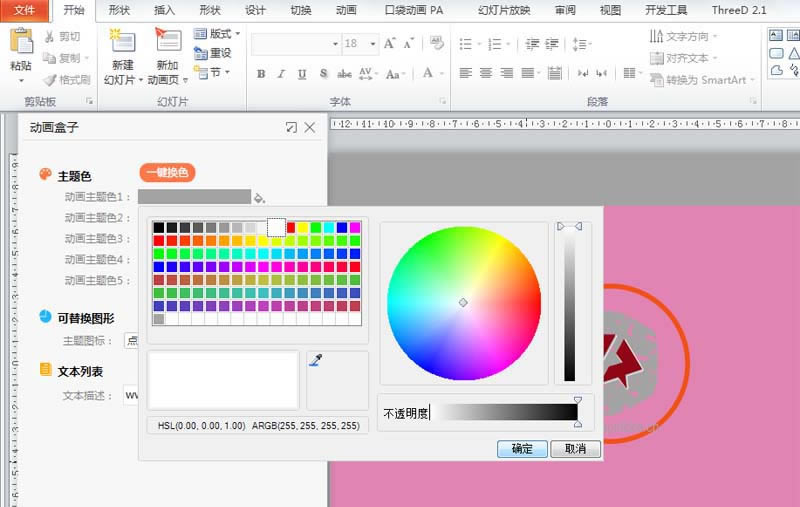
3、采用同样的方法依次修改主题动画颜色2-5,接着点击新增按钮,选择事先准备好的图片。
4、接着设置“文本列表”中的文本描述,输入内容可以根据实际情况设置。
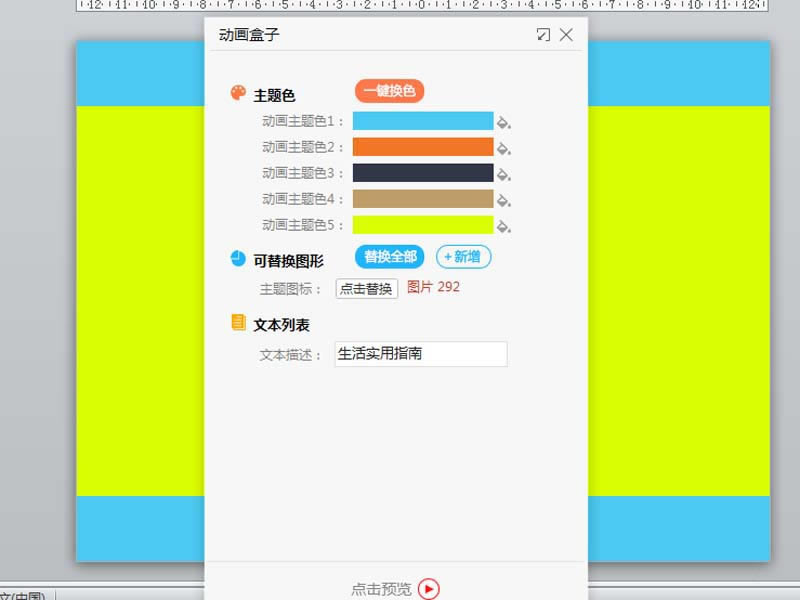
5、设置字体为草檀斋毛泽东字体,字号为72,调整其位置。
6、按f5键播放查看动画效果,如果不满意可以进行修改直至自己满意为止。
上面就是小编带来的在ppt中用pa插件做出片头动画的简单教程,你们都学会了吗?
装机软件,全自动在线安装过程,无需电脑技术,小白在家也可自己完成安装,纯净稳定,装机必备之选!
……